Для копіювання файлу сертифіката сервера TLS в локальну директорію АРМ користувача необхідно:
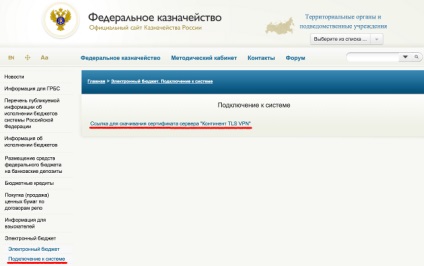
2. Перейти в розділ «Електронний бюджет> Підключення до системи».
4. На пропозицію зберегти файл сертифіката «Федеральне казначейство __. Cer» вибрати локальну директорію в АРМ користувача, в яку необхідно зберегти файл.
5. Зберегти файл сертифіката сервера TLS.
Для копіювання файлу кореневого сертифіката УЦ Федерального казначейства в локальну директорію АРМ користувача необхідно:
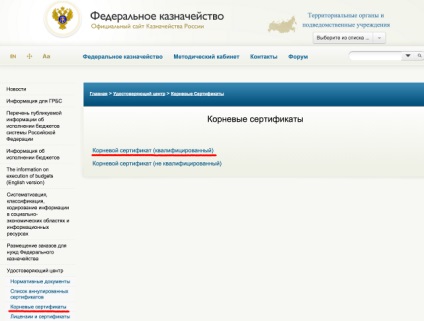
2. Перейти в розділ «Акредитований центр> Кореневі сертифікати».
3. Активувати посилання «Кореневий сертифікат (кваліфікований)».
4. На пропозицію зберегти файл сертифіката «Кореневий сертифікат (кваліфікований) .cer» вибрати локальну директорію в АРМ користувача, в яку необхідно зберегти файл.
5. Зберегти файл сертифіката сервера TLS.
Установка кореневого сертифіката в локальне сховище комп'ютера
Для установки кореневого сертифіката УЦ в сховище сертифікатів комп'ютера засобами операційної системи сімейства Windows необхідно:
1. Через контекстне меню файлу кореневого сертифіката УЦ Федерального казначейства вибрати пункт меню «Встановити сертифікат».
2. На екрані відобразиться майстер імпорту сертифікатів.
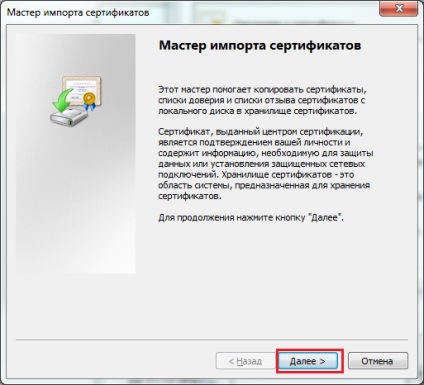
Малюнок 3. Майстер імпорту сертифікатів.
3. Натиснути кнопку «Далі>».
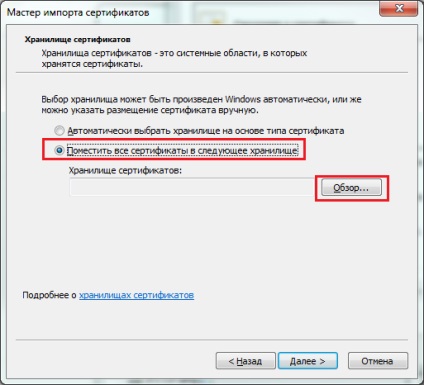
Малюнок 4. Вибір сховища сертифіката.
4. У вікні «Сховище сертифіката» вибрати розміщення сертифіката вручну, вказавши поле «Помістити сертифікати в наступне сховище».
5. Натиснути кнопку «Огляд ...».

Малюнок 5. Вибір сховища сертифіката. Локальний комп'ютер.
6. Відзначити полі "Показувати фізичні сховища».
7. У вікні вибору сховища сертифікатів розкрити контейнер «Довірені кореневі центри сертифікації».
8. У контейнері «Довірені кореневі центри сертифікації» вибрати вкладений контейнер «Локальний комп'ютер».
9. Натиснути кнопку «Ок».
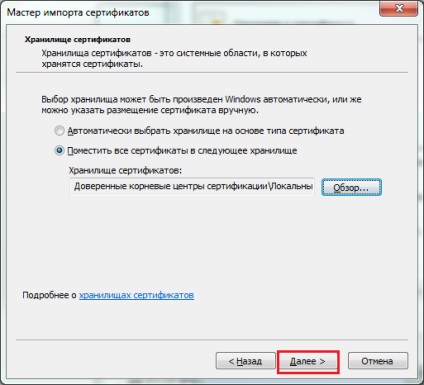
Малюнок 6. Вибір сховища сертифіката. Установка.
10. Натиснути кнопку «Далі>».
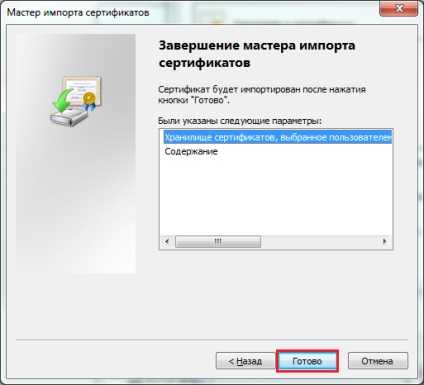
Малюнок 7. Завершення установки.
11. Натиснути кнопку «Готово».
12. У разі успішного імпортування сертифіката відобразиться діалог «Імпорт успішно виконаний».
13. Натиснути кнопку «ОК».
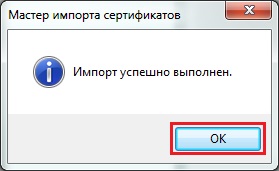
Малюнок 8. Успішний імпорт сертифіката.